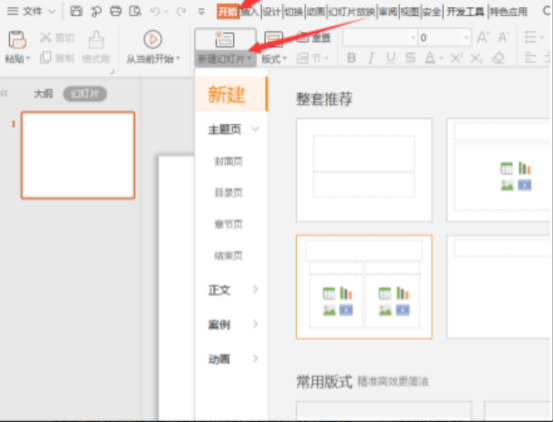- ppt图表制作技巧:苹果——被咬掉的绿色苹果+文本框PPT模板素材
- ppt图表同时显示数值和百分比:彩色放射状PPT扇形图
- ppt图表同时显示数值和百分比:简约的PPT表格模板素材下载
- 绿色背景ppt:蓝色墨迹PPT背景图片
下面的是PPT教程网给你带来的相关内容:
ppt加页码怎么设置:ppt怎么加页码 ppt加页码 方法【详解】
对于有很多页的幻灯片文档,一般最好是添加页码的显示,很多小伙伴可能都不清楚ppt怎么加页码ppt加页码怎么设置,其实ppt也是和word文档一样可以添加页码的。不知道ppt怎么加页码的小伙伴可以来这里看看具体的操作方法,方法有很多,有需要的可以来了解下。
ppt怎么加页码
方法一: 按键添加
1、按下组合按键
先找到并按下你的电脑键盘上面的“ alt+n ”的功能组合按键。
2、按下s+n键
再按下“ s+n ”的组合按键,弹出设置框后勾选幻灯片编号选项。

3、点击全部应用
勾选好后再找到并点击下方的全部应用的按钮就可以了。
方法二: 页眉页脚添加
1、点击插入选项卡
进入到ppt的软件界面,在这个界面点击上方的插入选项卡。
2、点击页眉页脚
再点击下方的页眉页脚的选项ppt加页码怎么设置:ppt怎么加页码 ppt加页码 方法【详解】,在设置框里面点击勾选幻灯片编号。
3、选择全部应用

再选择并点击全部应用,这样你的ppt页码就添加完成了。
方法三: 直接添加
1、点击上方插入选项
进入到ppt的软件界面,鼠标左键点击这个界面上方的插入选项。
2、点击幻灯片编号按钮
再找到并直接点击下方的幻灯片编号的按钮,弹出设置框。
3、点击幻灯片编号
点击设置框里面的幻灯片编号,再点击全部应用按钮就可以了。
以上的全部内容就是IT百科为大家提供的ppt怎么加页码的具体操作方法介绍啦~希望对大家有帮助~还有更多精彩内容尽情关注本站,IT百科感谢您的阅读!
感谢你支持pptjcw.com网,我们将努力持续给你带路更多优秀实用教程!
上一篇:ppt课件制作:PowerPoint课件制作教程.doc 下一篇:ppt模板设置方法:ppt模板怎么保存
郑重声明:本文版权归原作者所有,转载文章仅为传播更多信息之目的,如作者信息标记有误,请第一时间联系我们修改或删除,多谢。